Grazie a questo post imparerai come installare Kimai in Linux.
Introduzione
Kimai è un'app gratuita per il monitoraggio del tempo (open-source), Con Kimai, il noioso processo di alimentazione dei fogli di calcolo Excel con l'orario di lavoro non è solo semplificato, ma offre anche dozzine di altre interessanti funzionalità che non conosci nemmeno ti sei perso finora!
Kimai non deve essere eseguito durante la registrazione, puoi persino chiudere il browser. Il tuo tempo sta ancora registrando finché non lo interrompi da qualsiasi browser web che ha accesso alla tua installazione. È progettato per contenere molti utenti, ma puoi anche usarlo per un singolo utente, se lo desideri.
Elenco delle funzioni
Il seguente elenco riguarda le funzionalità offerte da Kimai.
| NOME | DESCRIZIONE |
|---|---|
| Pronto per dispositivi mobili | Il layout è completamente reattivo, basato su bootstrap e realizzato per l'utilizzo desktop e mobile. |
| Plugin | Kimai è stato creato pensando all'estendibilità, il set di funzionalità può essere esteso con i plug-in. |
| Multiutente | Kimai può essere utilizzato da tutti gli utenti che vuoi:ogni installazione supporta un numero illimitato di utenti con ruoli diversi (vedi permessi). |
| Multilingua | Kimai può essere localizzato in qualsiasi lingua ed è già tradotto in arabo, basco, cinese, croato, ceco, danese, olandese, inglese, esperanto, finlandese, francese, tedesco (anche austriaco e svizzero), greco, ebraico, ungherese, italiano, giapponese, coreano, polacco, portoghese (brasiliano), rumeno, russo, slovacco, spagnolo, svedese, turco e vietnamita . Sentiti libero di inviare i tuoi file linguistici fatti da te o di contribuire al progetto weblate di seguito:stiamo cercando traduttori e apprezzeremmo il tuo supporto! |
| Squadre | È possibile creare team per raggruppare i tuoi utenti in gruppi logici come dipartimenti o gruppi di pari relativi al progetto. Clienti e progetti possono essere assegnati a quei team, il che limiterà la visibilità e l'accesso per altri utenti. |
| Clienti | Gestisci i tuoi clienti e imposta indirizzo, contatti, paese, valuta, visibilità (per l'archiviazione) e molti altri campi. |
| Progetti | Gestisci progetti per ogni cliente con numero d'ordine, budget e visibilità (per archiviazione). |
| Attività | Le attività (o attività) vengono utilizzate per assegnare l'unità di lavoro alle voci della scheda attività. Gestisci le attività per ogni progetto con numero d'ordine, budget e visibilità (per l'archiviazione). Le attività possono anche essere globali, non sono più necessarie duplicazioni se i tuoi progetti condividono la stessa unità di lavoro! |
| Fatturazione | Diversi modelli, calcolatrice, generatore di numeri di fattura e puoi aggiungere i tuoi modelli, nei formati di file:XLSX, ODS, CSV, DOCX. |
| Esporta dati | I dati della scheda attività possono essere esportati per l'utilizzo in altri programmi o per condividerli con diversi reparti nel formati:XLSX (Excel), PDF, CSV e HTML. Inoltre, i record esportati possono essere bloccati e protetti da ulteriori modifiche. |
| Spese | Tieni traccia delle tue spese in base a cliente, progetto e attività. Queste spese possono essere classificate e incluse nelle fatture. Nota:il monitoraggio delle spese è disponibile solo come plug-in a pagamento. |
| SAML | Accedi e registra gli utenti tramite SAML (Single Sign on, noto anche come SSO) e riutilizza il tuo provider di identità esistente, come l'app Google (G-Suite) o la directory attiva di Azure. |
| API JSON | Dotato di un'API JSON in modo che le app esterne possano comunicare con il tuo dispositivo di monitoraggio del tempo preferito! |
| LDAP | Collega il server delle directory aziendali (LDAP o Active directory) a Kimai e utilizza l'infrastruttura di autenticazione esistente. |
| Statistiche | La tua dashboard ti mostrerà diverse statistiche sui tempi registrati e sulla quantità di dati raccolti. E possiamo sempre aggiungere più grafici! |
| Docker | La versione include un'immagine Docker per lo sviluppo ed è disponibile un'impostazione di composizione Docker separata per la produzione. |
| Migrazione | I dati da Kimai v1 possono essere importati, per una migrazione senza interruzioni del tuo time-tracker. |
| Limita record | Puoi registrare tutte le volte che vuoi in parallelo, ma puoi anche configurare il limite consentito di record attivi fino a 1. |
| Formato AM/PM | Kimai utilizza la versione localizzata del formato 24 ore. Ma se sei abituato al formato am/pm, puoi configurarlo. |
| Solo durata | Se le leggi locali richiedono di mostrare solo le durate anziché la data e l'ora di inizio e fine, puoi attivare tale modalità a livello globale. |
| Orologio | Non vuoi che i tuoi utenti registrino record arbitrari di schede attività? Passa alla modalità orologio, che consente solo registrazioni "punch in" e "punch out". Niente più orari di inizio e fine forniti manualmente. |
| Calcolo del tasso | Le tariffe possono essere calcolate in base a importi orari e fissi, configurabili per clienti, progetti, attività e ogni record della scheda attività individualmente. |
| Filtro scheda attività | Puoi filtrare tutti i record temporali per utente, cliente, progetto, attività e data. |
| Tariffe per il fine settimana | Puoi configurare le impostazioni globali per i fattori tariffari nei singoli giorni della settimana, ad es. 150% per sabato e domenica. |
| Archiviazione | Gli utenti a lungo termine sanno che i vecchi dati possono accumularsi nei menu a discesa:non preoccuparti:puoi nasconderli limitando la visibilità di clienti, progetti e attività. |
| Autorizzazioni | Struttura dei permessi personalizzabile. Assegna ruoli diversi al tuo utente, ad es. gli utenti possono registrare i tempi, i teamlead possono stampare fatture e configurare progetti/attività, gli amministratori possono configurare utenti e clienti. |
| Profilo utente | Statistiche personali e impostazioni per utente per tariffa oraria, tema Kimai, password e avatar. |
| Tema | Kimai raggruppa diversi temi di colore e impostazioni di visualizzazione, in modo che ogni utente possa modificarlo in base al proprio gusto personale |
| Registrazione utente | Kimai supporta l'autoregistrazione degli utenti con l'attivazione tramite e-mail. |
| Reimpostazione password | Hai dimenticato la password? Nessun problema, Kimai ti ha coperto con una funzionalità di reimpostazione della password via e-mail. |
| Aggiornato | Basato sulle più recenti tecnologie e framework web:PHP7, Symfony 4, Doctrine, Flex, Bootstrap, Webpack e molti altri… |
Quindi, in questo articolo, illustreremo come installare e utilizzare kimai in Ubuntu 20.04
installa Kimai su Linux
Segui i passaggi seguenti per iniziare con kimai.
- Aggiorna, prepara il tuo server e installa importanti utility.
sudo apt update && sudo apt upgrade
sudo apt install git curl vim- Installa e configura il database, installeremo il server mariadb, quindi esegui il comando seguente.
apt install mariadb-server- Avvia e abilita il servizio mariadb.
systemctl start mariadb
systemctl enable mariadb- Attiva e proteggi l'installazione per mariadb con il comando seguente:
mysql_secure_installation- Il passaggio successivo consiste nel creare un database e un utente per Kimai .
mysql -u root -p- Crea database e utente per Kimai
CREATE DATABASE kimai_db;
CREATE USER 'kimai_usr'@'localhost' IDENTIFIED BY 'unixcopPassword';
GRANT ALL PRIVILEGES ON kimai_db . * TO 'kimai_usr'@'localhost';
FLUSH PRIVILEGES;
\q- Installa e configura un server web per kimai.
apt install nginx php-fpm- Avvia e abilita il server web ngin.
systemctl start nginx
systemctl enable nginx- Aggiungi le impostazioni PHP consigliate
vim /etc/php/7.4/fpm/php.ini- Quindi modifica i valori seguenti
memory_limit = 512M
date.timezone = Africa/Cairo- Installa tutte le estensioni php richieste
sudo apt install -y php-intl php-gd php-bcmath php-fpm php-json php-curl php-cli php-curl php-xml php-pear php-common php-mysql php-zip php-gd php-mbstring - Installa il compositore che installa le dipendenze PHP richieste da un progetto.
curl -sS https://getcomposer.org/installer -o composer-setup.php
sudo php composer-setup.php --version=1.10.17 --install-dir=/usr/local/bin --filename=composer
- Installa kiami da Git
cd /var/www/html/
sudo git clone -b 1.11.1 --depth 1 https://github.com/kevinpapst/kimai2.git
cd kimai2/
sudo composer install --no-dev --optimize-autoloader- Configura la connessione al database in .env file impostando il nome utente, la password e il database che abbiamo configurato in precedenza
sudo vim /var/www/html/kimai2/.env- Quindi modifica l'URL del database e usa l'hashing della riga sqlite come segue:
DATABASE_URL=mysql://kimai_usr:[email protected]:3306/kimai_db
#DATABASE_URL=sqlite:///%kernel.project_dir%/var/data/kimai.sqlite- Esegui il programma di installazione di Kimi
cd /var/www/html/kimai2
bin/console kimai:install -n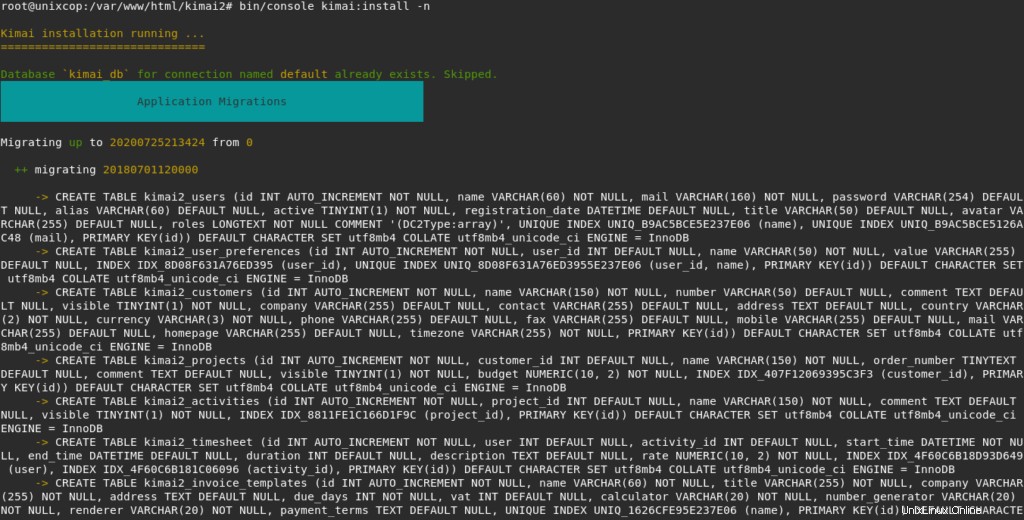

- Crea il tuo primo utente. e assicurati che la sua password contenga più di 8 caratteri.
sudo bin/console kimai:create-user username admin@unixcop ROLE_SUPER_ADMIN
- Il passaggio successivo consiste nel generare certificati SSL/TLS autofirmati
Una volta terminato il programma di installazione di Kimai, genereremo certificati SSL/TLS per la connessione SSL Nginx e creeremo un file di configurazione Nginx per definire le impostazioni di Kimai. Questo è solo per rendere le cose un po' sicure.
sudo mkdir /etc/ssl/private
sudo openssl req -x509 -nodes -days 365 -newkey rsa:2048 -keyout /etc/ssl/private/kimai-selfsigned.key -out /etc/ssl/certs/kimai-selfsigned.crtUna volta fatto, genereremo il gruppo Defie-Hellman come segue. Ci vorrà del tempo per completare.
sudo openssl dhparam -out /etc/ssl/certs/dhparam.pem 2048Quindi imposta il valore di types_hash_max_size su 4096 nel file di configurazione di Nginx.
sudo sed -i 's/types_hash_max_size 2048/types_hash_max_size 4096/' /etc/nginx/nginx.conf- Ora configureremo il file nginx per kimai.
cd /etc/nginx/sites-enabled/
sudo mv default /tmp- Crea un nuovo file e aggiungi i dettagli mostrati di seguito. Se hai un FQDN, sostituisci unixcop.com con esso.
sudo vim kimai.conf- Quindi aggiungi quanto segue:
server {
listen 80;
server_name kimai.unixcop.com;
return 301 https://$host$request_uri;
}
server {
listen 443 ssl;
server_name kimai.unixcop.com;
root /var/www/html/kimai2/public/;
index index.php index.htm index.nginx-debian.html;
ssl_certificate /etc/ssl/certs/kimai-selfsigned.crt;
ssl_certificate_key /etc/ssl/private/kimai-selfsigned.key;
ssl_protocols TLSv1.2 TLSv1.3;
ssl_prefer_server_ciphers on;
ssl_dhparam /etc/ssl/certs/dhparam.pem;
ssl_ciphers ECDHE-RSA-AES256-GCM-SHA512:DHE-RSA-AES256-GCM-SHA512:ECDHE-RSA-AES256-GCM-SHA384:DHE-RSA-AES256-GCM-SHA384:ECDHE-RSA-AES256-SHA384;
ssl_ecdh_curve secp384r1;
ssl_session_timeout 10m;
ssl_session_cache shared:SSL:10m;
resolver 8.8.8.8 valid=300s;
resolver_timeout 5s;
add_header Strict-Transport-Security "max-age=63072000; includeSubDomains; preload";
add_header X-Frame-Options DENY;
add_header X-Content-Type-Options nosniff;
add_header X-XSS-Protection "1; mode=block";
location ~ /\.ht {
deny all;
}
location / {
try_files $uri /index.php$is_args$args;
}
location ~ ^/index\.php(/|$) {
fastcgi_pass unix:/run/php/php7.4-fpm.sock;
fastcgi_index index.php;
fastcgi_read_timeout 240;
fastcgi_param SCRIPT_FILENAME $document_root$fastcgi_script_name;
include fastcgi_params;
fastcgi_split_path_info ^(.+.php)(/.+)$;
}
location ~ \.php$ {
return 404;
}
}- Modifica i permessi dei file di Kimai
sudo chown -R www-data:www-data /var/www/html/kimai2/public/
sudo chmod -R g+rw /var/www/html/kimai2/var/
sudo chmod -R 755 /var/www/html/kimai2/public/
sudo chmod -R g+rw /var/www/html/kimai2/public/avatars/
sudo systemctl restart nginx php7.4-fpm- Consenti le porte 80 e 443 sul firewall
sudo ufw allow 80,443/tcpAccedi all'interfaccia web di Kimai
- Apri il tuo browser sull'IP o sul nome di dominio del server web che serve i file. https://[ip-or-domain-name] .
- Quindi accedi con l'utente che abbiamo creato.

- Accedi alla dashboard.
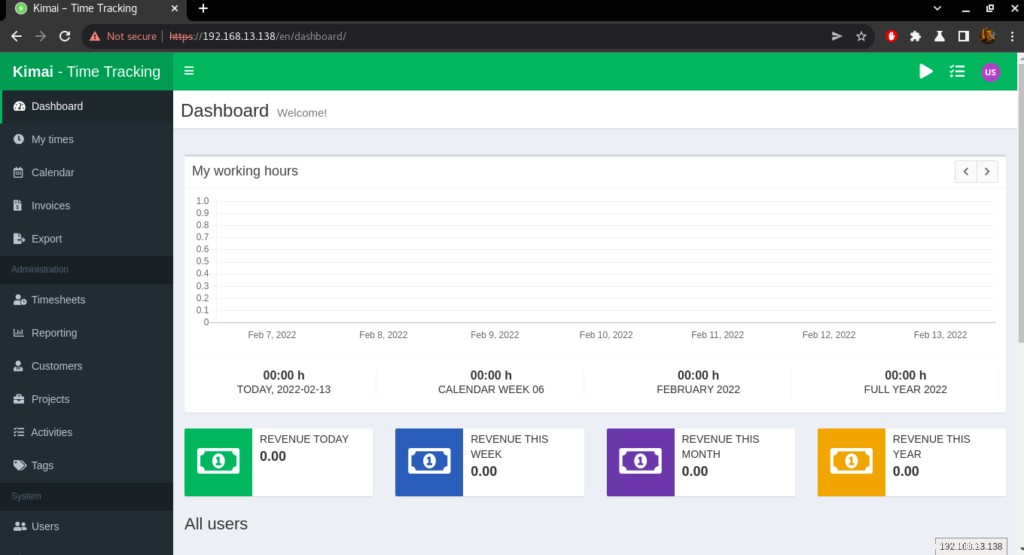
- Per creare un utente , Vai a "Utenti "Scheda sulla dashboard di Kimai e fai clic su di essa. Successivamente, fai clic su + per creare un nuovo utente.
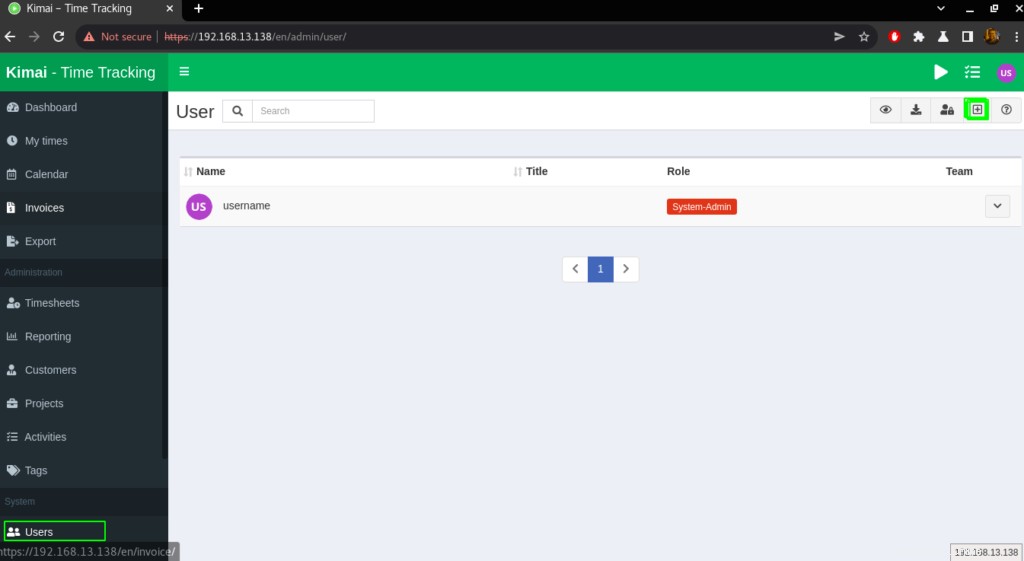
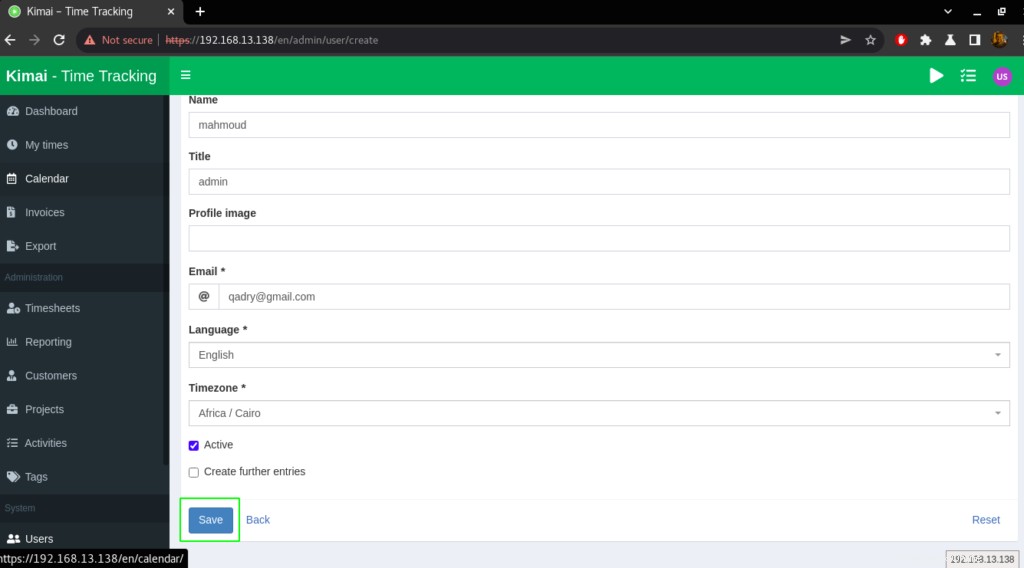
- Inserisci i dettagli come mostrato di seguito, quindi fai clic su "Salva ” come mostrato sopra
- Dopo averlo salvato, verrà presentata una nuova pagina in cui puoi aggiungere "Ruoli " e il resto. Immettere i ruoli corretti per l'utente. Fallo per tutti gli utenti che hai.
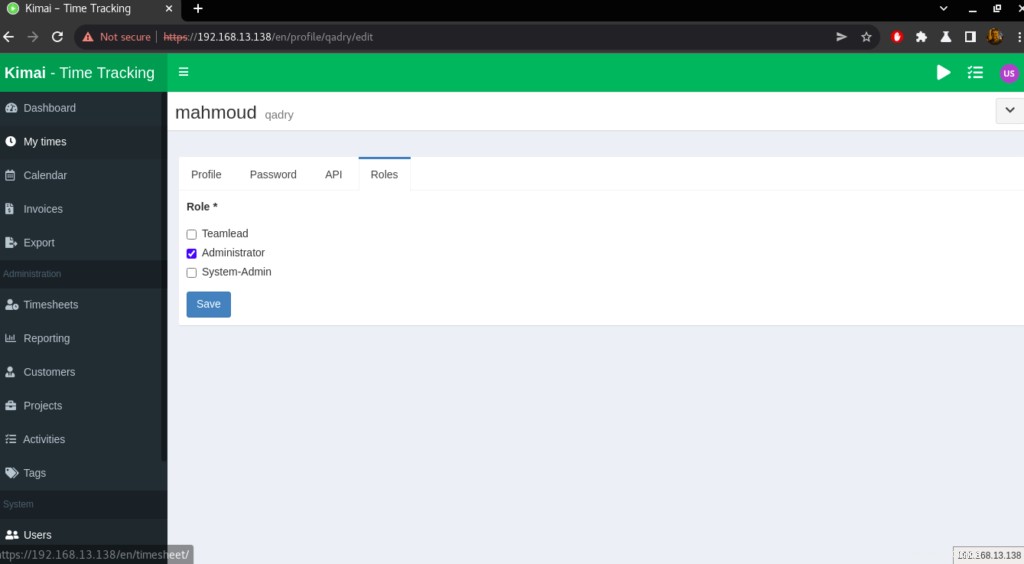
- Fai nuovamente clic sugli utenti per verificare di aver creato un utente come mostrato di seguito.
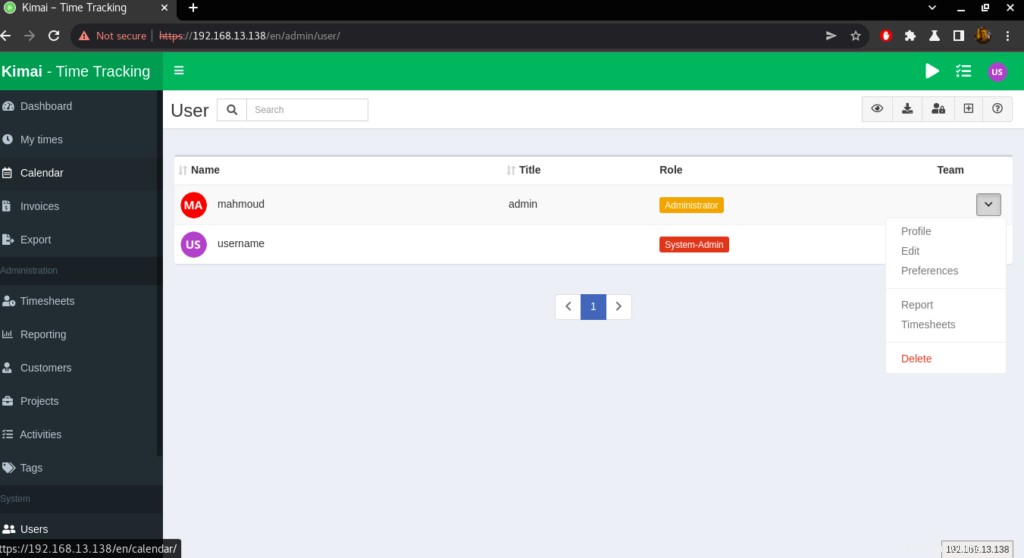
- Creare una squadra , La creazione del team è limitata ai ruoli utente System-Admin e Administrator. Vai a "Team "Scheda sulla dashboard di Kimai e fai clic su di essa. Fare clic su + in alto a destra per creare una nuova squadra.
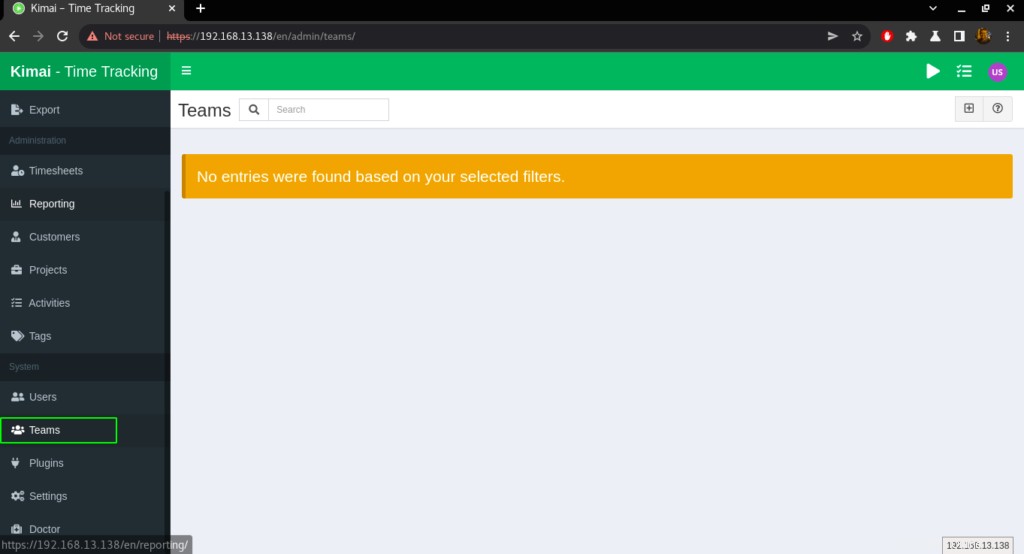
- Inserisci i dettagli della squadra che stai creando.
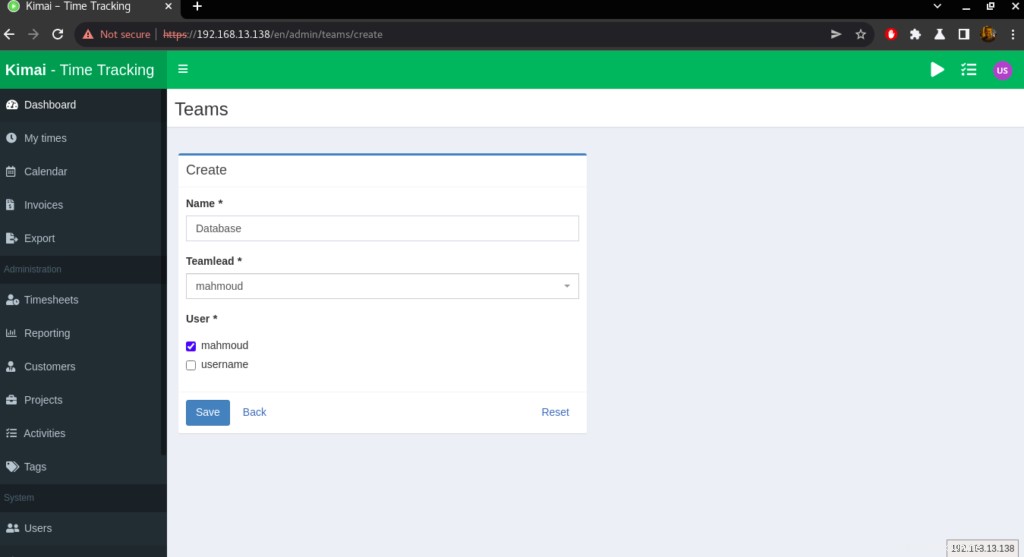
- Inoltre puoi aggiungere Progetti, attività e plugin.
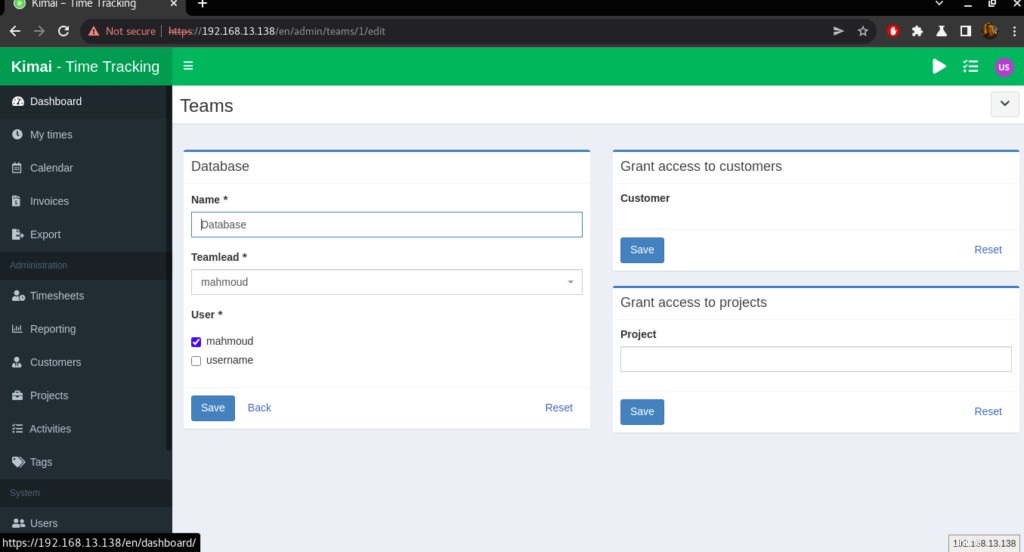
- Verifica che la squadra sia stata creata accedendo a Team
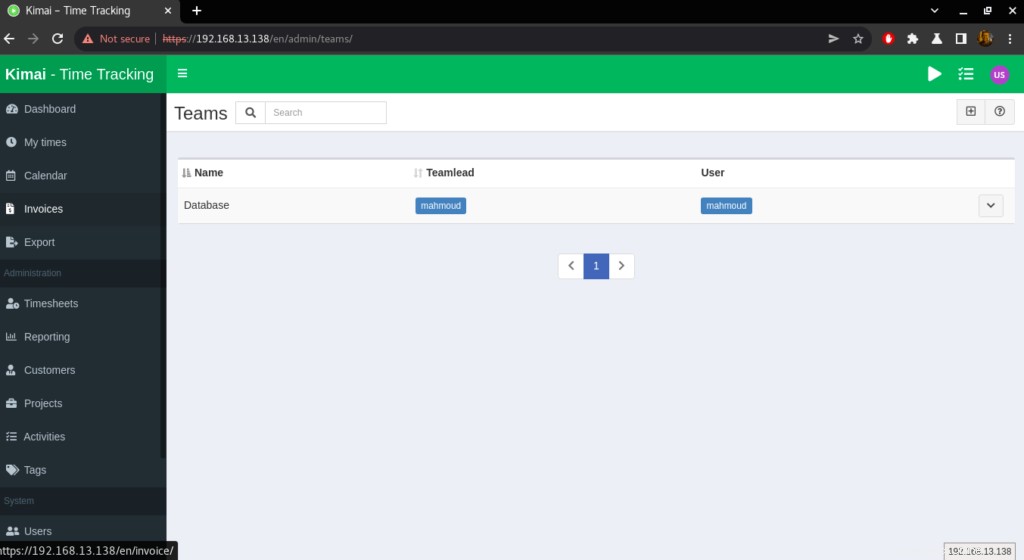
Conclusione
Questo è tutto,
In questa guida, ti abbiamo mostrato come installare e utilizzare kimai su Ubuntu 20.04
Grazie